来源:小编 更新:2025-02-03 02:48:37
用手机看
家里的老电脑是不是已经闲置好久了?别急着扔掉,今天就来教你怎么给它装上安卓系统,让它重获新生,继续发挥余热!想象用大屏幕玩手游,看视频,是不是瞬间觉得老电脑也变得潮酷起来啦?那就跟着我一起,看看老电脑安装哪个安卓系统最适合吧!
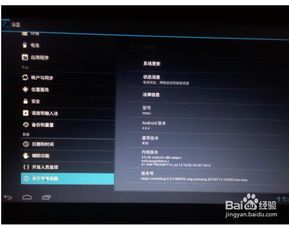
首先,你得决定要安装哪个安卓系统。市面上有很多选择,比如Android-x86、Remix OS、Bliss OS等等。但在这里,我特别推荐凤凰OS,因为它兼容性好,硬件支持全面,而且操作起来也相当顺滑。
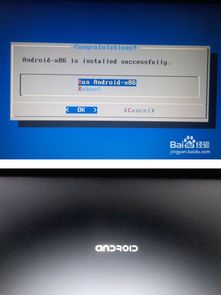
- 兼容性强:凤凰OS支持多种硬件配置,无论是老电脑还是新电脑,都能轻松安装。
- 操作简便:界面设计简洁,操作逻辑清晰,即使是电脑小白也能轻松上手。
- 应用丰富:凤凰OS内置了大量的安卓应用,满足你的各种需求。
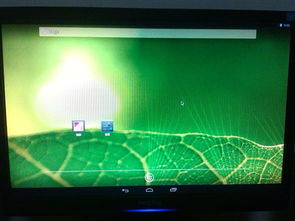
- Android-x86:这是最经典的安卓系统之一,兼容性也不错,但界面和操作体验可能不如凤凰OS。
- Remix OS:Remix OS界面类似于Windows,对于习惯了Windows系统的用户来说,可能更容易上手。
- Bliss OS:Bliss OS以轻量级著称,适合配置较低的电脑。
在开始安装之前,你需要做一些准备工作。
首先,去凤凰OS官网或者其他可信的网站下载凤凰OS的系统映像。一般来说,系统映像是一个ISO文件,大小在几百兆左右。
接下来,你需要一个4G以上的U盘。使用UItraISO等软件,将系统映像写入U盘。这样,你的电脑就可以从U盘启动,进入安装界面了。
现在,你已经准备好了,接下来就是安装步骤了。
将制作好的U盘插入电脑,开机时按F12(不同电脑可能不同)进入启动菜单,选择U盘启动。
进入安装界面后,选择“Installation Phoenix OS to Harddisk”,然后回车。安装程序会自动检测你的电脑硬件,并开始安装。
安装程序会提示你进行硬盘分区和格式化。这里,你可以选择将整个硬盘作为一个分区使用。选择文件系统为EXT/4、FAT32或NTFS。
安装完成后,重启电脑,选择凤凰OS启动。现在,你的老电脑已经成功安装了安卓系统,可以尽情享受安卓带来的乐趣了。
- 在安装过程中,请确保备份好电脑中的重要数据,以免丢失。
- 安装完成后,你可以根据自己的需求,安装一些安卓应用,比如游戏、视频播放器、办公软件等。
- 如果遇到任何问题,可以查阅凤凰OS官网或者其他相关论坛,寻求帮助。
老电脑安装安卓系统,不仅能让它重获新生,还能让你体验到安卓系统的各种乐趣。快来试试吧,让你的老电脑焕发新的活力!